Cách khắc phục sự cố kết nối Bluetooth trên Windows 10

Khắc phục sự cố Bluetooth trên Windows 10 với các bước đơn giản nhưng hiệu quả, giúp thiết bị kết nối trở lại bình thường.
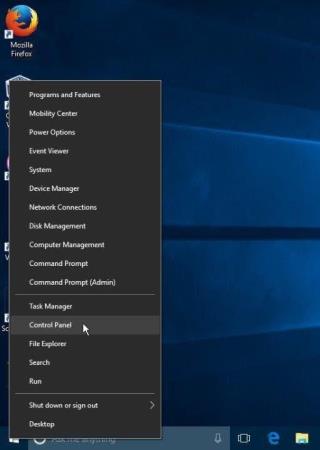
Windows 10 cung cấp một không gian trực quan và được trang bị rất nhiều tính năng hữu ích. Một số tính năng này nằm ngay phía trước mà chúng tôi thường sử dụng để tương tác với hệ thống của mình. Mặc dù, ngoài điều này ra, còn có một danh sách dài các tính năng ẩn được tải trong Windows 10 thường không thu hút được sự chú ý của chúng tôi ngay cả khi chúng tôi sử dụng Windows thường xuyên cả ngày lẫn đêm.
Không giống như Apple, Microsoft không thực sự quan tâm đến việc công bố các tính năng mới này đi kèm với mọi bản cập nhật Windows 10 mới nhất . Nhưng có, những tính năng này chắc chắn đáng để bạn quan tâm. Trong bài đăng này, chúng tôi đã tổng hợp một danh sách nhanh các mẹo và thủ thuật Windows 10, các tính năng ẩn đã bị che khuất mãi mãi. Với sự trợ giúp của các tính năng ẩn mới này, bạn không chỉ có thể tăng năng suất mà còn vận hành máy Windows của mình theo cách thông minh hơn.
Hãy bắt đầu với các Mẹo và Thủ thuật Windows 10 ít được biết đến hơn.
Mẹo và thủ thuật Windows 10 bạn nên biết
1. Menu Bắt đầu Bí mật

Nguồn hình ảnh: The New York Times
Vậy bạn đã biết về menu bắt đầu "bí mật" trong Windows 10 chưa? Không, chúng tôi không nói về menu Bắt đầu bật lên khi bạn nhấn vào biểu tượng Windows. Windows 10 cũng cung cấp một menu bắt đầu bí mật bao gồm một loạt các tùy chọn và tiện ích hữu ích mà bạn có thể cần khi vận hành máy. Để truy cập menu Start ít được biết đến này trên Windows 10, bạn phải nhấp chuột phải vào biểu tượng Windows. Làm như vậy sẽ hiển thị phiên bản hoàn toàn mới của menu Start trên màn hình bao gồm các phím tắt cho tất cả các tùy chọn hữu ích như File Explorer, Command Prompt, Shut Down, Task Manager, Search, Run, v.v.
Đọc thêm: 7 bản hack Windows 10 tuyệt vời vào năm 2020 bạn nên kiểm tra ngay bây giờ
2. Tùy chỉnh Cài đặt Quảng cáo

Nguồn hình ảnh: Windows Central
Bạn có thấy khó chịu với các Quảng cáo và đề xuất được hiển thị trên Start Menu không? Chà, đủ may mắn để bạn có thể loại bỏ tất cả những quảng cáo này bằng cách thực hiện một vài thay đổi trong cài đặt Windows 10. Vì vậy, nếu bạn muốn giải phóng dung lượng này, hãy chuyển đến Cài đặt> Cá nhân hóa> Bắt đầu. Bây giờ ở đây, bạn cần phải tắt tùy chọn “Thỉnh thoảng Hiển thị Đề xuất trong Bắt đầu”. Ít nhiều thì những đề xuất này chủ yếu là các ứng dụng có trong ứng dụng Windows Store. Nhưng nếu bạn không sẵn sàng xem những thứ này mỗi khi bạn mở menu Bắt đầu, bạn biết điều đó, phải không?
3. Thoát khỏi sự phân tâm
Thông báo rất hữu ích, đồng ý, nhưng có những lúc chúng ta đang chơi trò chơi hoặc khi đang làm việc gì đó quan trọng, thông báo trở thành một thứ hoàn toàn mất tập trung. Windows 10 cung cấp một cách hữu ích để đối phó với những phiền nhiễu như vậy thông qua Focus Assist.

Điều hướng đến Cài đặt> Hệ thống> Hỗ trợ lấy nét. Tại đây, bạn có thể quản lý ngay cài đặt thông báo của mình, bạn có thể tắt hoàn toàn hoặc ưu tiên cài đặt ở nơi bạn chỉ nhận thông báo từ các liên hệ đã chọn. Vì vậy, lần tới, bất cứ khi nào bạn đang làm việc gì đó quan trọng, đừng quên tùy chỉnh cài đặt thông báo để tránh xa bất kỳ loại phiền nhiễu nào. (Vâng, bạn có thể cảm ơn chúng tôi sau)
Cũng đọc: Sự khác biệt giữa Windows và Windows Server
4. Tạo sự kiện qua thanh tác vụ
Có, bạn nghe nói rằng ngay. Bạn không cần khởi chạy ứng dụng Lịch của Microsoft để tạo và quản lý các sự kiện. Bản cập nhật mới nhất của Windows 10 hiện đã bao gồm một cách tạo sự kiện mới thông qua thanh tác vụ, giúp bạn tiết kiệm rất nhiều thời gian và công sức.

Nguồn hình ảnh: Làm thế nào để Geek
Nhấn vào Ngày và Giờ ở góc dưới cùng bên phải của Thanh tác vụ. Chọn bất kỳ ngày nào bạn cần tạo hoặc lên lịch cho một sự kiện mới. Điền vào các thông tin chi tiết về sự kiện như tên, địa điểm, ngày tháng, v.v. rồi nhấn vào nút “Lưu”.
5. Tìm kiếm File Explorer trở nên tốt hơn
Bản cập nhật mới nhất của Windows 10 được tung ra vào tháng 11 năm 2019 giúp cải thiện trải nghiệm tìm kiếm tệp của bạn trên Windows. Tìm kiếm File Explorer hiện đã được nâng cao vì nó cũng hỗ trợ tìm kiếm trực tuyến. Vâng đúng vậy! Trong khi tìm kiếm tệp trong cửa sổ File Explorer, Windows sẽ không chỉ tìm nạp cho bạn các kết quả được lưu trữ cục bộ trên ổ đĩa mà còn từ OneDrive.
6. Cải thiện tuổi thọ pin
Bản cập nhật mới nhất của Windows 10 cũng sẽ khiến bạn ngạc nhiên với việc cải thiện thời lượng pin. Microsoft đã thông báo rằng một số máy có thể được cải thiện về thời lượng pin, lên lịch tài nguyên CPU tốt hơn và cải thiện hiệu suất tổng thể trên Windows 10.
Vì vậy, các bạn ở đây là một loạt các mẹo và thủ thuật Windows 10, các tính năng ẩn được gắn thẻ cùng với bản cập nhật mới nhất. Hy vọng bạn sẽ tận dụng tối đa trải nghiệm Windows 10 của mình trong khi sử dụng các tính năng này đúng cách để tiết kiệm thời gian và công sức.
Khắc phục sự cố Bluetooth trên Windows 10 với các bước đơn giản nhưng hiệu quả, giúp thiết bị kết nối trở lại bình thường.
Làm thế nào để nhận trợ giúp trong Windows 10 là một câu hỏi cần thiết. Đọc tiếp để tìm ra phương pháp tốt nhất giúp giải quyết các vấn đề liên quan đến Microsoft Windows 10.
Blog này sẽ giúp người dùng khắc phục Trình điều khiển thiết bị I2C HID không hoạt động trên Windows 11 bằng các bước được chuyên gia khuyến nghị nhanh chóng và đơn giản để làm theo.
Nếu bạn đang gặp phải vấn đề về âm thanh trên máy tính thì có lẽ đã đến lúc cập nhật trình điều khiển âm thanh trên Windows 10.
Tìm hiểu cách khắc phục bộ điều khiển trò chơi không hoạt động trên PC Windows của bạn và thưởng thức các trò chơi yêu thích của bạn mà không bị gián đoạn.
Bạn muốn biết cách khôi phục dữ liệu từ ổ cứng ngoài? Hãy đọc phần này để có được phần mềm khôi phục ổ cứng Windows 10 tốt nhất để định dạng dữ liệu ngay lập tức.
Dưới đây là các bước nhanh chóng và đơn giản về cách thay đổi địa chỉ IP trong Windows 10. Bạn cũng có thể đặt IP tĩnh trong Windows 10 do quản trị viên mạng của bạn cung cấp.
Khôi phục file CAB - Bài viết này giúp bạn hiểu rõ hơn về file CAB và cách khôi phục file CAB đã xóa trên Windows.
Nếu bạn đang tìm kiếm một cách đơn giản nhưng mạnh mẽ để ghi lại màn hình máy tính để bàn của mình thì tại sao không sử dụng chương trình đã được cài đặt sẵn trên máy tính. Tìm hiểu tại đây, cách ghi lại màn hình của bạn bằng trình phát phương tiện VLC trên Windows 10, 8 và 7.
Bảng điều khiển Windows 10 của bạn không phản hồi? Dưới đây là một số cách sử dụng mà bạn có thể giải quyết vấn đề một cách dễ dàng nhất.








